¶ Para registrar as notas de avaliações.
O registro das notas é realizado através das avaliações cadastradas no sistema. Com base na fórmula de aprovação configurada para as avaliações, as médias são apresentadas nos componentes cadastrados ou por meio dos alunos na turma.
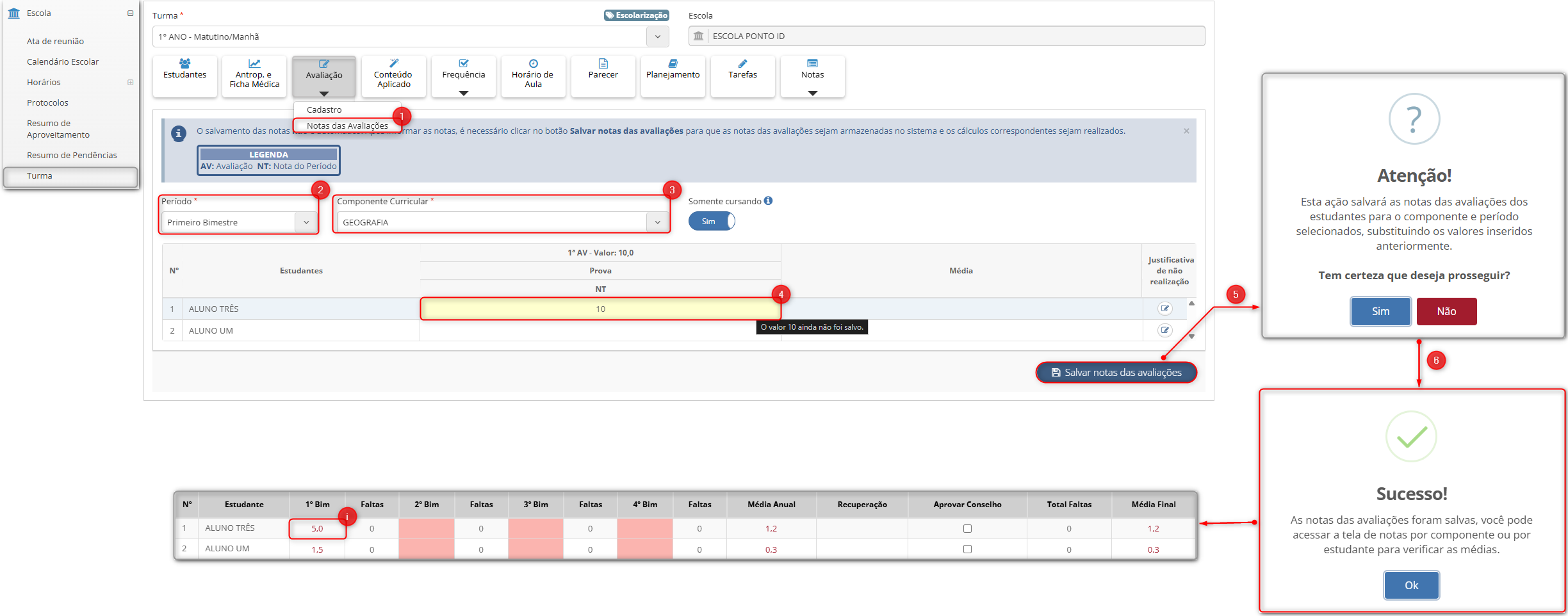
- Item 1 : Selecionar a opção "Notas das Avaliações" para acessar a tela de registro.
- Item 2 : Escolher o período para o qual a avaliação foi cadastrada.
- Item 3 : Selecionar o componente que a avaliação foi cadastrada.
- Item 4 : Preencher as notas dos alunos no campo correspondente. Caso o campo esteja destacado em amarelo, isso indica que as notas ainda não foram salvas.
- Item 5 : Item 5: Clicar no botão "Salvar" para confirmar o registro. Será exibido um modal de confirmação com as opções "Sim" e "Não". Onde "Sim" indica prosseguir com o salvamento dos dados, e "Não" para cancelar a operação e não salvar as notas.
- Item 6 : Ao selecionar a opção "Sim", será exibido um pop-up de sucesso, indicando que as notas foram salvas e já estão disponíveis na tela do componente ou na tela de estudantes.
- Item i : A média da avaliação será exibida no componente ou nos estudantes.
¶ Validações gerais.
Ao tentar sair da tela de registro de notas com alterações não salvas — seja em notas por componentes, por estudante ou por avaliações — será exibido um modal decisivo informando que existem modificações pendentes. O usuário será questionado se realmente deseja sair da tela, mesmo sem salvar as mudanças. Caso escolha a opção "Sair", as notas registradas serão descartadas. Já ao optar por "Ficar", as alterações serão preservadas, permitindo que o usuário continue registrando as notas.
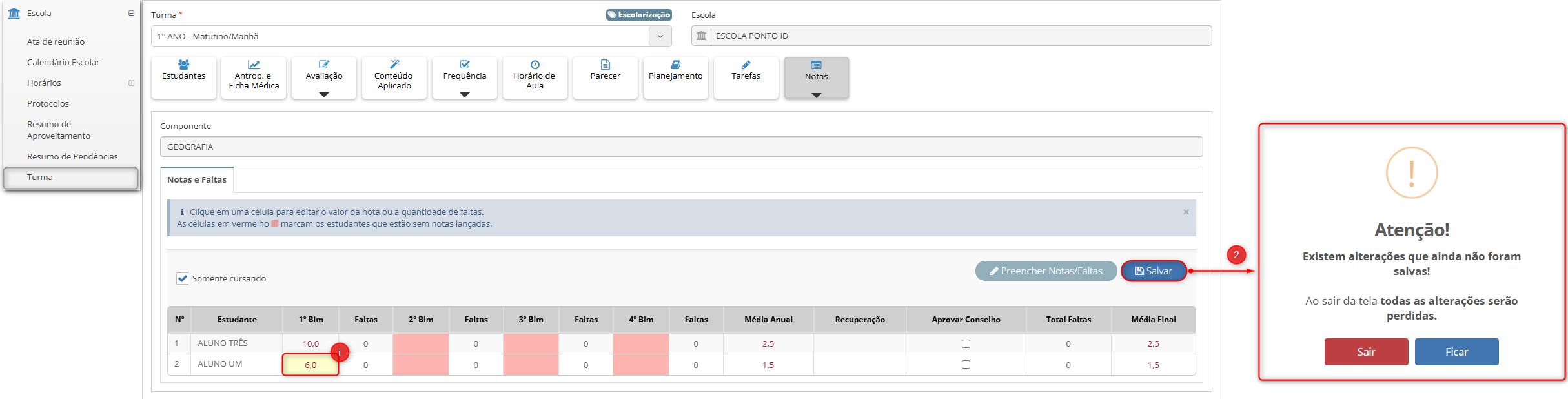
Caso o usuário insira uma nota superior ao valor máximo configurado (conforme o Item 4), um pop-up será exibido automaticamente, informando que o valor informado ultrapassa o limite estabelecido, conforme demonstrado no (Item 5). Essa validação ocorrerá em todos os tipos de lançamento: por componente, por aluno e por avaliações.
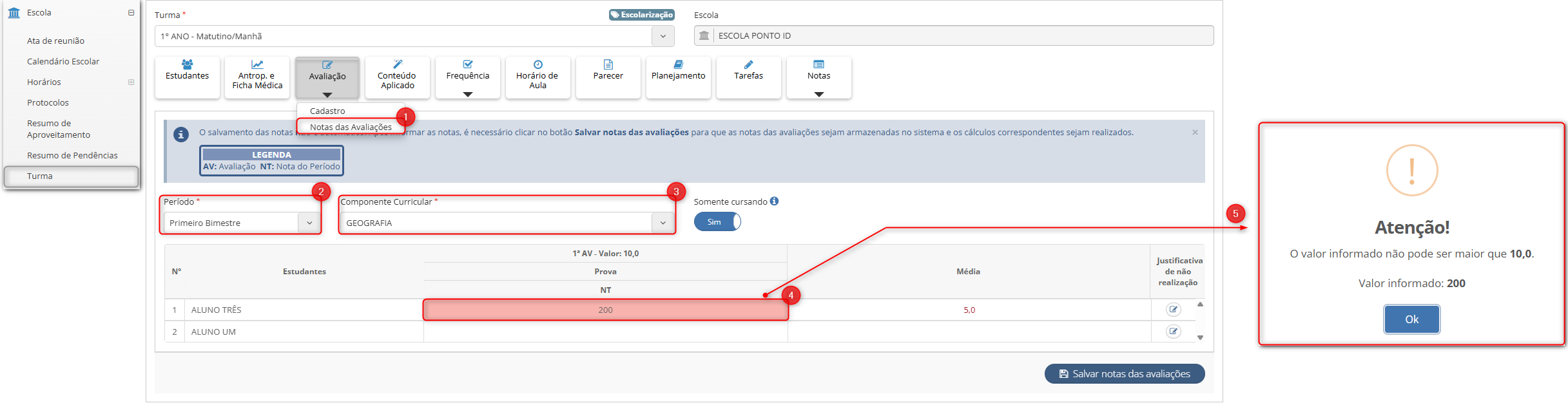
¶
Veja também em vídeo como cadastrar avaliações, clique aqui
¶ Veja também em vídeo como lançar as notas de avaliações, clique aqui
